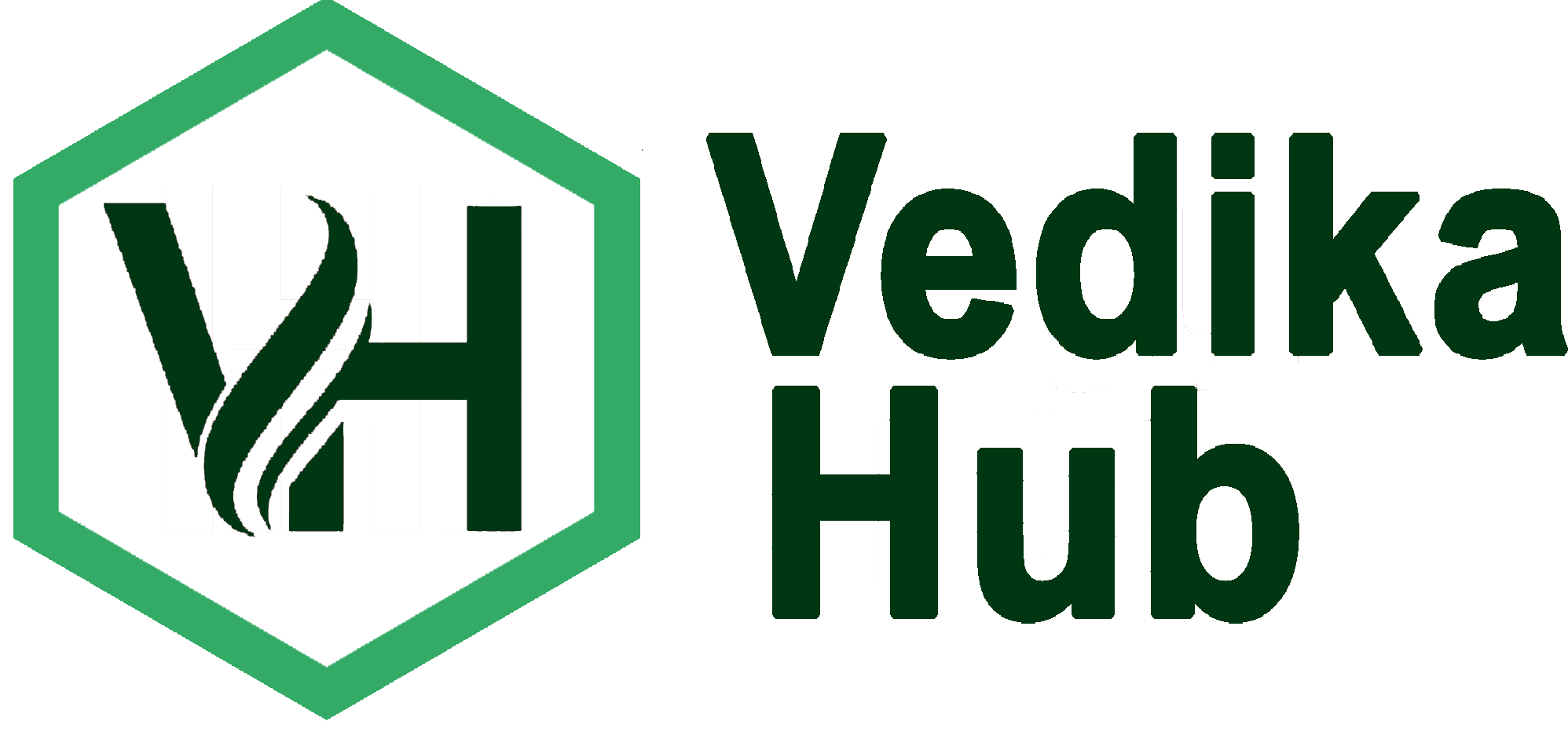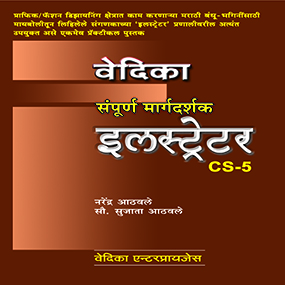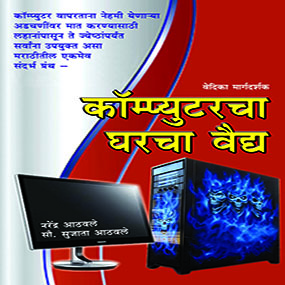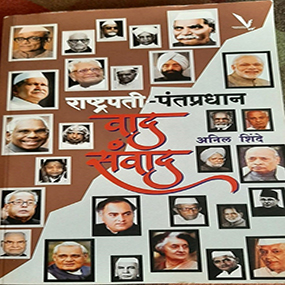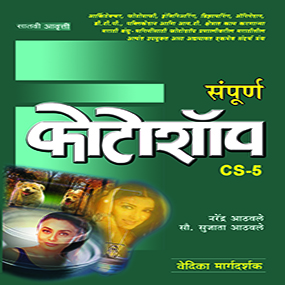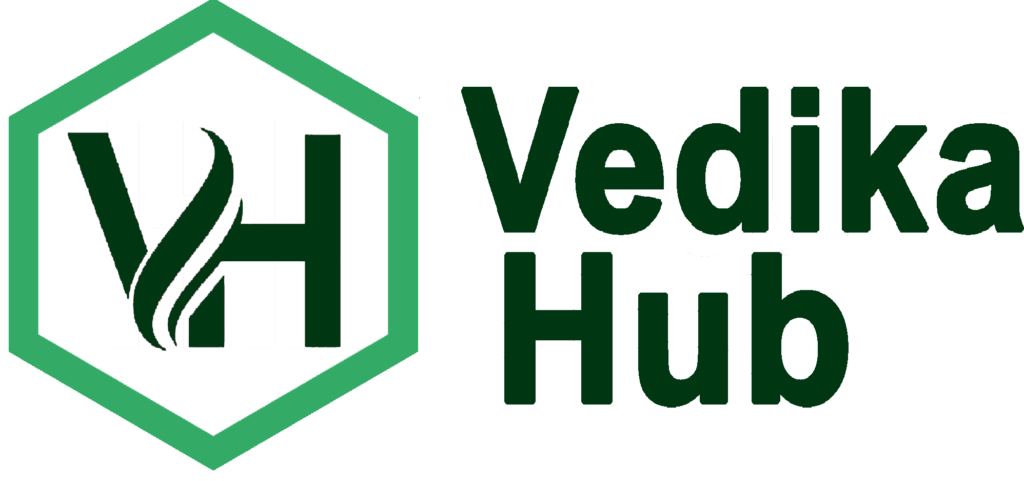बऱयाच दिवसांपासून ग्राफिक/फॅशन डिझाइनिंग आणि ऍनिमेशन क्षेत्रातील असंख्य विद्यार्थी मित्र ‘इलस्ट्रेटर’ या प्रणालीवरील मराठीतील पुस्तकाची सातत्याने मागणी करत होते. त्यामुळे ‘वेदिका – संपूर्ण मार्गदर्शक – इलस्ट्रेटर‘ हे प्रॅक्टिकल पुस्तक (Illustrator Complete Guide for Beginners in Marathi) आपल्या हाती देताना आम्हास आनंद होत आहे.
संगणकावरील आमच्या इतर मराठी पुस्तकांप्रमाणेच (Illustrator Complete Guide for Beginners in Marathi) या पुस्तकातही आम्ही अतिशय सोप्या मराठी भाषेचा वापर केलेला आहे. संगणकावरील `इलस्ट्रेटर CS 5’ (Illustrator) ही प्रणाली अर्टिस्ट लोकांमध्ये अत्यंत लोकप्रिय आहे. याचे मुख्य कारण म्हणजे या प्रोग्रॅममध्ये बेसिक ड्रॉईंगपासून ते अद्ययावत इफेक्ट देण्यापर्यंत सर्व गोष्टी तयार करता येतात़ लोगोपासून ते मोठय़ा बॅनर्ससाठी लागणारे डिझाइन या प्रोग्रॅममध्ये आपल्याला तयार करता येत़े. तयार केलेले डिझाइन आपण वेबवर अथवा प्रिटिंगसाठीही पाठवू शकत़ो. दुसऱया कोणत्याही प्रणालीमध्ये तयार केलेले आर्टवर्क इलस्ट्रेटरमध्ये आपण सहजगत्या इम्पोर्ट अथवा प्लेस करू शकतो. त्यामुळे आपले आर्टवर्क जसेच्या तसे इलस्ट्रेटरमध्ये घेता येते. बीटमॅप आणि व्हेक्टरवर आधारित बहुतेक सर्व प्रकारच्या इमेज फाइल्सही आपण इलस्ट्रेटरमध्ये घेऊ शकतो
सर्व डिझायनर्ससाठी इलस्ट्रेटरमध्ये ‘आर्टबोर्ड’ हा अतिशय चांगला पर्याय दिलेला आह़े आपण तयार केलेल्या आर्टवर्कमधील जो भाग प्रिंटला येणार आहे तो भाग आर्टबोर्डमध्ये दर्शविला जात़ो आपल्या संगणकाच्या क्रीनवर डॉक्युमेंटच्या साइजनुसार आपण 100 आर्टबोर्डसुद्धा तयार करू शकत़ो एखाद्या कंपनीची सुमारे 50 पानांची पुस्तिका तयार केली असेल, तर सर्व पाने आपल्याला आर्टबोर्डच्या साहाय्याने एकाचवेळी पाहता येतात़ त्यामुळे रंगीत प्रिंट काढण्याअगोदर आपल्या पुस्तिकेच्या प्रत्येक पानाचे डिझाइन कसे झाले आहे ते आपण पाहू शकतो आणि त्यामध्ये आपणास हवा तसा बदलही करता येत़ो
संपूर्ण इलस्ट्रेटर (Illustrator Complete Guide for Beginners in Marathi) या पुस्तकातील सारे विवेचन साधार तर आहेच, पण सोदाहरणही आणि सचित्रही आहे. कोणतीही कृती करताना किंवा आज्ञा देताना आपल्याला संगणकाच्या छोटय़ा पडद्यावर काय दिसेल ते या पुस्तकात दर्शवून स्पष्टीकरण देण्यात आल्यामुळे या पुस्तकाचा उपयोग आपणास फक्त थिअरी म्हणून न होता, प्रत्यक्ष प्रॅक्टिकलसाठीही मार्गदर्शक म्हणून होणार आहे. यातील प्रत्येक क्रिया असंख्य वेळा करून पाहून मगच त्याबद्दलचे विवेचन आपल्याला समजेल अशा सोप्या भाषेत या पुस्तकात (Illustrator) करण्यात आले आहे. अनुभवाच्या प्रयोगशाळेत वारंवार तावून-सुलाखून निघालेले, प्रत्यक्ष व्यवहारात उपयोगी पडू शकेल असेच हे सारे विवेचन आहे.
महाराष्ट्राच्या कानाकोपऱयात असणाऱया सर्व मराठी भाषीकांनी ग्राफिक आणि फॅशन डिझाइनमध्ये मूळ पाया असणाऱया ‘इलस्ट्रेटर’ (Illustrator) या प्रणालीला आत्मसात करावे; या प्रणालीमध्ये मास्टर बनावे व फॅशन डिझाइनिंगच्या क्षेत्रात जगात आपले वर्चस्व प्रस्थापित करावे या जाणीवेतूनच हा पुस्तक प्रपंच आम्ही केला आहे. आमच्या या प्रयत्नांचा आपणास निश्चितच लाभ होईल अशी आम्हाला खात्री आहे.
या पुस्तकात असंख्य उदाहरणे दिलेली आहेत. त्यातील एक उदाहरण नमुना म्हणून आपण पाहू या.
लाइव्ह पेंट बकेट टूल
आर्टिस्ट किंवा चित्रकार यांच्यासाठी इलस्ट्रेटरने (Illustrator) लाइव्ह पेंट बकेट टूल हे अत्यंत प्रभावी टूल दिले आहे. चित्रकार कागदावर किंवा कॅन्व्हासवर प्रथम ड्रॉईंग तयार करतो, नंतर त्यात रंग, पॅटर्न, ग्रेडिएशन भरतो. यासाठी त्यांचा प्रचंड वेळ खर्ची पडतो. परंतु लाइव्ह पेंट बकेट टूल त्यांचे हे काम काही सेकंदातच पूर्ण करते.
लाइव्ह पेंट बकेट टूलचा वापर कसा करावयाचा ते आपण पुढील उदाहरणाच्या साहाय्याने समजावून घेऊ.
प्रथम एक नविन डॉक्युमेंट तयार करावे. डॉक्युमेंटवर इलिप्स टूल आणि लाइन टूलचा वापर करून आकृती क्र. 1 मध्ये दाखविल्याप्रमाणे आर्टवर्क तयार करावे.
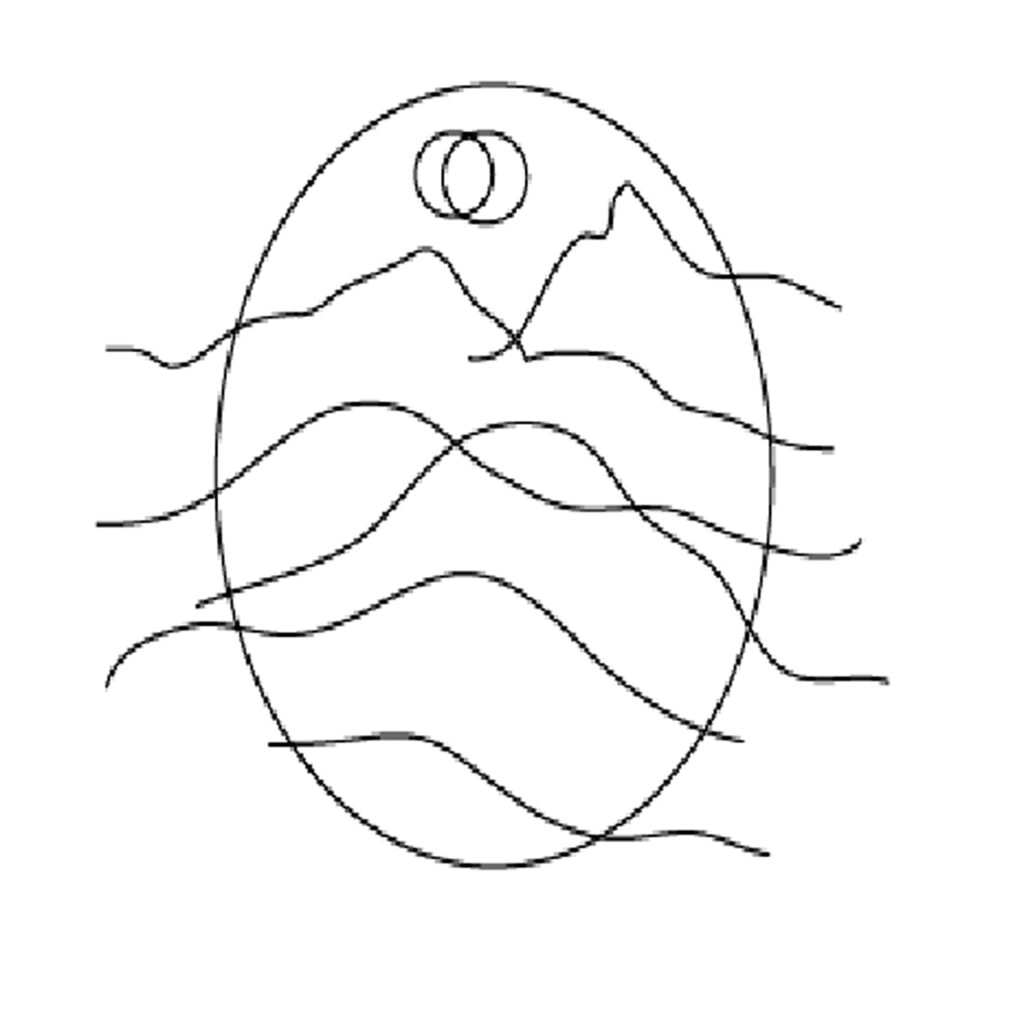
तयार केलेल्या ड्रॉईंगमध्ये आपल्याला रंग फिल करावयाचे आहेत. त्यासाठी आपल्या आर्टवर्कला लाइव्ह पेंट ग्रुपमध्ये कन्व्हर्ट करावे लागते. लाइव्ह पेंट ग्रुप केल्याशिवाय यात रंग भरता येत नाहीत. त्यासाठी सिलेक्शन टूलच्या साहाय्याने आर्टवर्क सिलेक्ट करावे. ‘ऑब्जेक्ट’ मेनूमधील ‘लाइव्ह पेंट’ भागातील ‘मेक’ पर्याय सिलेक्ट करावा अथवा की-बोर्डवरील ‘अल्टर, कंट्रोल आणि एक्स’ ही बटणे प्रेस करावीत. आर्टवर्कचे लाइव्ह पेंट ग्रुपमध्ये रूपांतर झाल्याचे आपल्याला दिसेल. (आकृती क्र. 2)
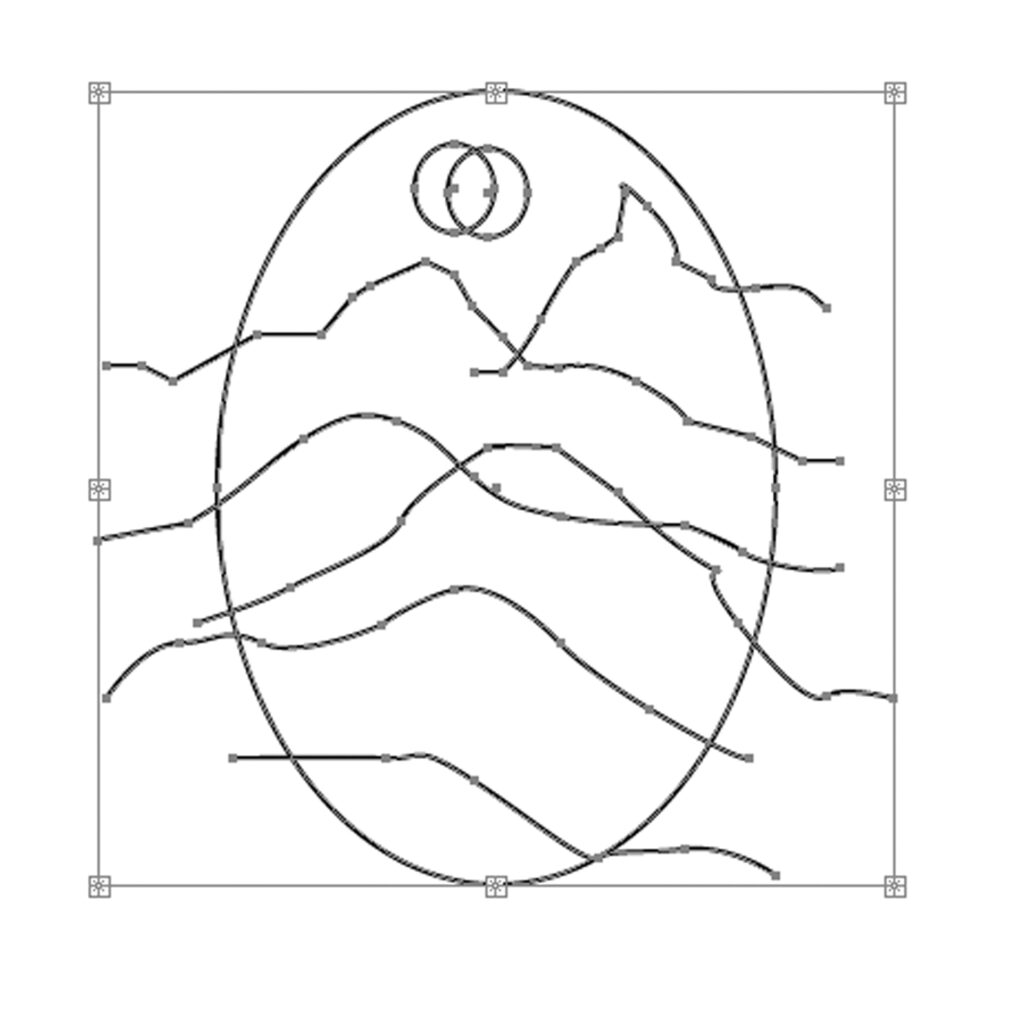
आर्टवर्कचे लाइव्ह पेंट ग्रुपमध्ये रूपांतर केल्यानंतर त्यामध्ये आपण लाइव्ह पेंट बकेट टूलच्या साहाय्याने कलर फिल करू शकतो. त्यासाठी टूल पॅनलमधील ‘लाइव्ह पेंट बकेट टूल’ सिलेक्ट करावे अथवा की-बोर्डवरील ‘के’ बटण प्रेस करावे.
हे टूल सिलेक्ट केल्यानंतर आपण माउसचा कर्सर आर्टवर्कच्या ज्या भागावर नेतो त्या भागावर आउटलाइन ठळकपणे दिसून येते. कर्सरच्यावर तीन चौकोन ही आलेले दिसतील. त्यातील मधला चौकोन स्वॅचेसमधील सिलेक्ट केलेला कलर दर्शवितो. तर पहिला चौकोन स्वॅचेसमधील सिलेक्ट केलेल्या कलरच्या आधीचा कलर दर्शवितो तर तिसरा चौकोन स्वॅचेसमधील सिलेक्ट केलेल्या कलर पुढील कलर दर्शवितो. (आकृती क्र. 3)
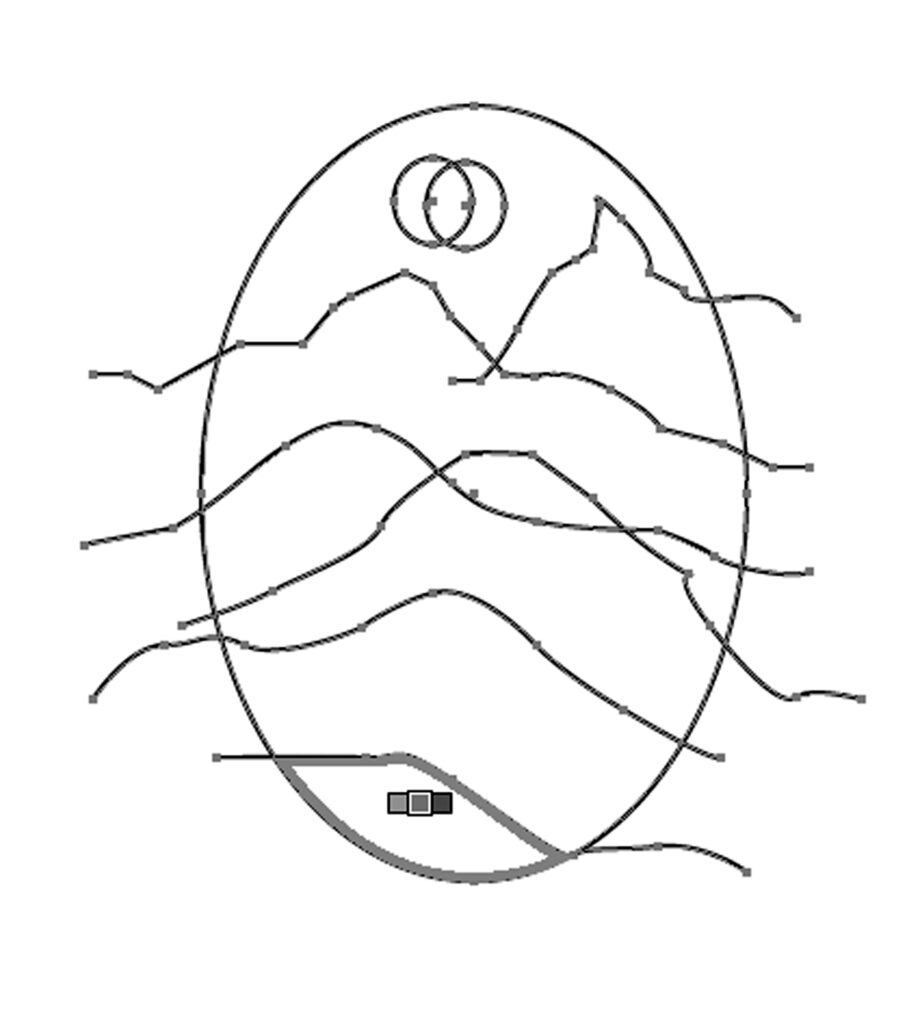
आर्टवर्कमधील वर्तुळाच्या तळाच्या भागात पोपटी रंग फिल करावा. त्यासाठी लाइव्ह पेंट बकेट टूलच्या साहाय्याने स्वॅचेस पॅनलमधील पोपटी रंग सिलेक्ट करावा. वर्तुळाच्या खालच्या भागात क्लिक करावे. रंग फिल झाल्याचे दिसेल. याच पद्धतीने आर्टवर्कमध्ये कलर फिल करावेत. (आकृती क्र. 4)
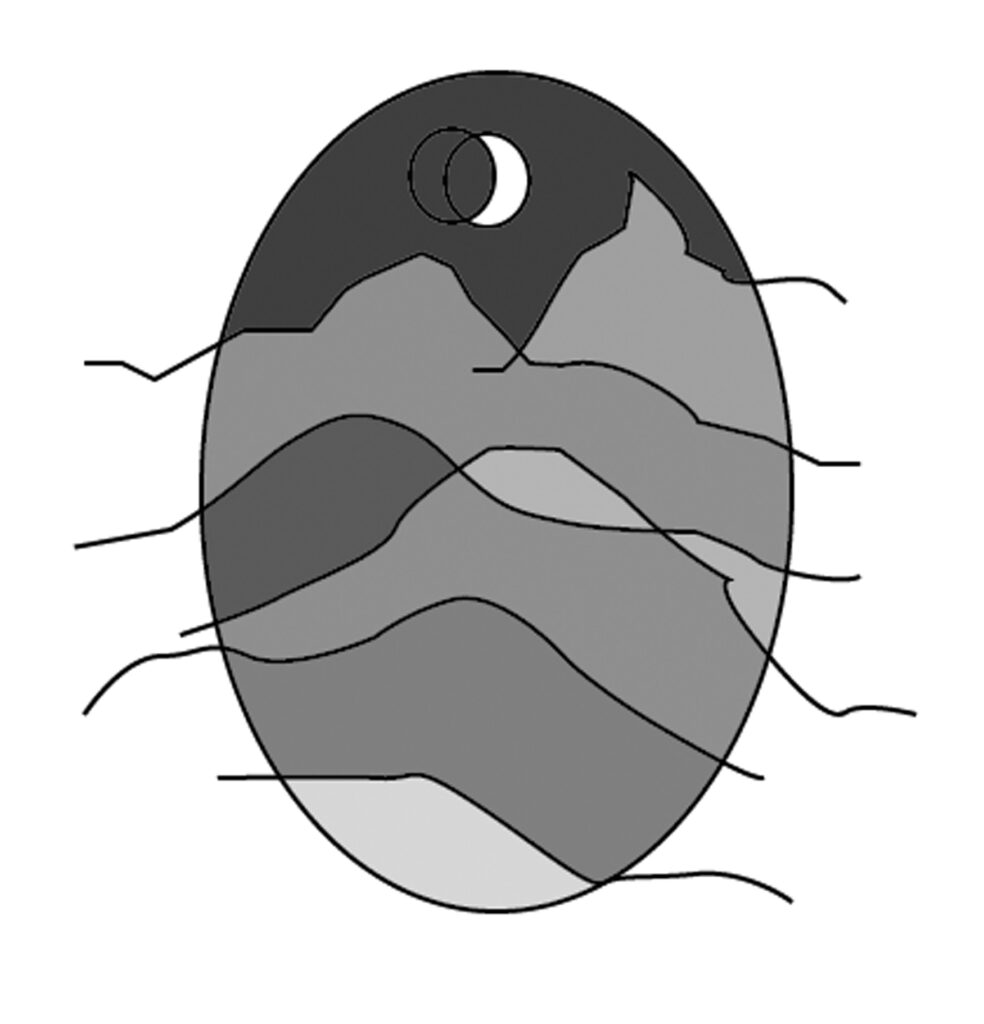
आर्टवर्कमध्ये आपण कलर कसा फिल करावयाचा ते पाहिले. आता लाइव्ह पेंट बकेट टूलच्या साहाय्याने स्ट्रोकचा रंगही आपल्याला बदलता येतो. आर्टवर्कमध्ये वरच्या बाजूला असलेल्या दोन वर्तुळाच्या स्ट्रोकचा रंग आपल्याला बदलावयाचा आहे. त्यासाठी लाइव्ह पेंट बकेट टूलवर डबल क्लिक करावे. लाइव्ह पेंट बकेट ऑप्शन डायलॉग बॉक्स ओपन होईल. (आकृती क्र. 5) त्यातील पर्यायांचा आता आपण विचार करू.
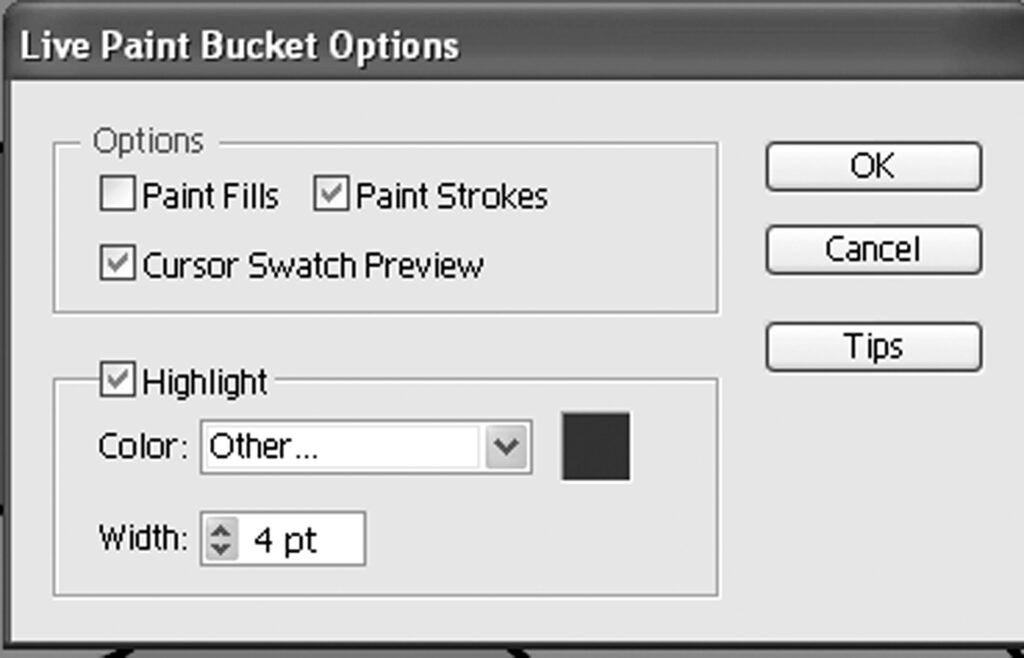
अ) पेंट फिल – हा पर्याय सिलेक्ट केला असता क्लिक केलेल्या भागात सिलेक्ट केलेला रंग, पॅटर्न अथवा ग्रेडिएशन फिल केले जाते.
ब) पेंट स्ट्रोक – हा पर्याय सिलेक्ट केला असता क्लिक केलेल्या भागाच्या स्ट्रोकला सिलेक्ट केलेला रंग दिला जातो.
क) कर्सर स्वॅचेस प्रिव्हय़ू – या पर्यायाचे सिलेक्शन काढले असता कर्सरला येणाऱया तीन चौकोनाचा आयकॉन नाहीसा होतो.
ड) हायलाइट – या पर्यायाचे सिलेक्शन काढले असता माउस आर्टवर्कमधून फिरवताना त्या भागाचे आउटलाइन हायलाइट होत नाहीत.
इ) कलर – येथून आउटलाइनचा कलर निवडला जातो.
ई) विड्थ – या भागातून आपल्याला आउटलाइनची रूंदी बदलता येते.
या भागात आपण ‘पेंट स्ट्रोक’ पर्याय सिलेक्ट करू. कलरमध्ये निळा रंग सिलेक्ट करावा व डायलॉग बॉक्समधील ‘ओके’ बटण प्रेस करावे.
वर्तुळाच्या स्ट्रोकवर माउसच्या कर्सरने क्लिक करून स्ट्रोकचा रंग बदलावा.
आपल्या आर्टवर्कमध्ये वर्तुळाच्या बाहेर काही पाथ आलेले आहेत. हे पाथ आता डिलिट करावयाचे आहेत. त्यासाठी टूल पॅनलमधील लाइव्ह पेंट बकेट टूल भागात असलेले लाइव्ह पेंट सिलेक्शन टूल सिलेक्ट करावे. अथवा की-बोर्डवरील ‘शिफ्ट आणि एल’ ही बटणे प्रेस करावीत. लाइव्ह पेंट सिलेक्शन टूलच्या साहाय्याने वर्तुळाबाहेर असणाऱया रेषांवर क्लिक करावे आणि की-बोर्डवरील डिलिट बटण प्रेस करावे. (आकृती क्र. 5)
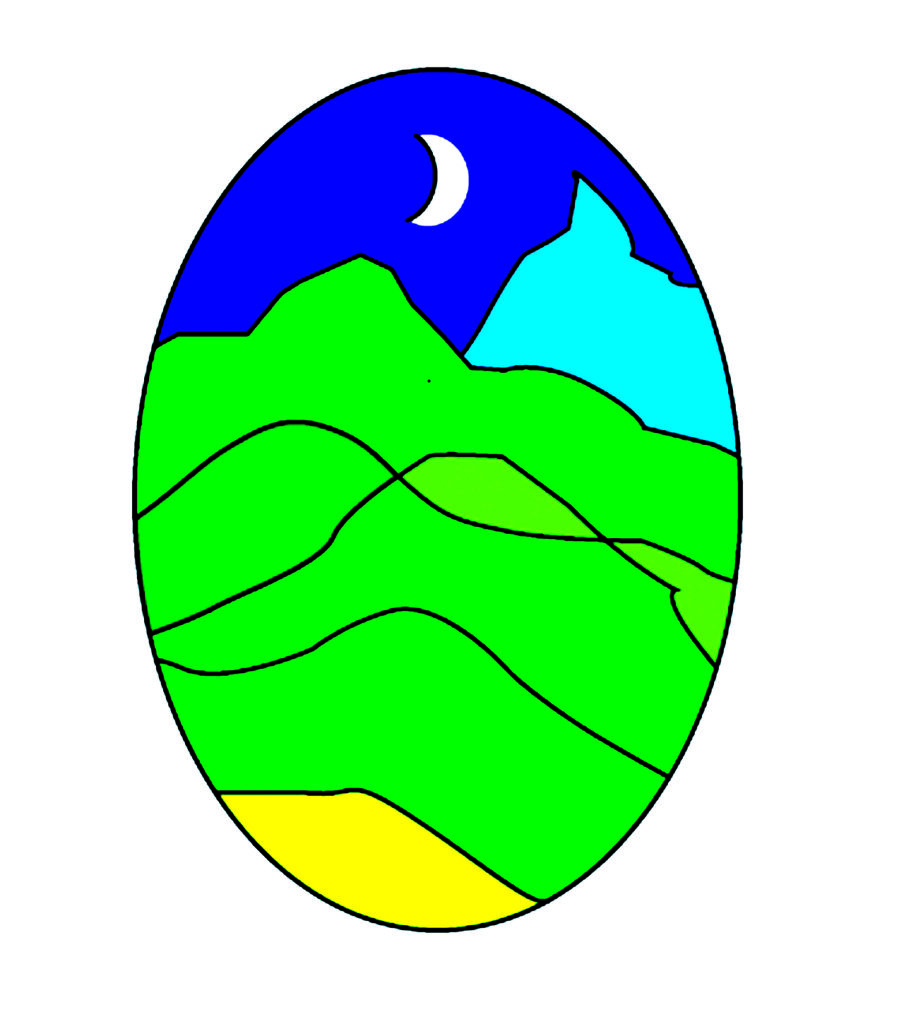
अशा पद्धतीची असंख्य उदाहरणे स्टेप-बाय-स्टेप (Illustrator tutorial for beginners) या पुस्तकात दिलेली आहेत. यामुळे इलस्ट्रेटर (Illustrator) ही प्रणाली शिकण्यासाठी, यामध्ये मास्टर बनण्यासाठी आपल्याला निश्चितच उपयोग होणार आहे. आजच इ-बुक अथवा हार्ड बुक खरेदी करा.

Recent Posts
-
 Remove unwanted object from the image tutorial in Marathi07/06/2023/0 Comments
Remove unwanted object from the image tutorial in Marathi07/06/2023/0 Comments -
 Keep your computer healthy!06/06/2023/
Keep your computer healthy!06/06/2023/ -
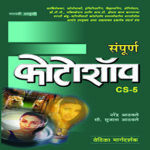
-

-
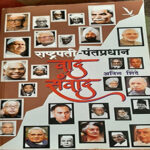 President – Prime Minister – Debate02/06/2023/
President – Prime Minister – Debate02/06/2023/
Sampurna Illustrator (संपूर्ण इलस्ट्रेटर) (Marathi Edition) Marathi Edition by Narendra Athavale (Author), Sujata Athavale (Author)
ग्राफिक/फॅशन डिझायनिंग क्षेत्रात काम करणाऱया मराठी बंधू-भगिनींसाठी मायबोलीतून लिहिलेले संगणकाच्या ‘इलस्ट्रेटर’ प्रणालीवरील अत्यंत उपयुक्त असे एकमेव प्रॅक्टिकल पुस्तक Book Available on –